OS X Lion: Импортирайте Google Календари в iCloud
Ако преминавате от Google Календар към iCloud, не е необходимо да добавяте ръчно всяко събитие. Ето как да импортирате целия си Google Календар в iCloud.
На вашия Mac, отворете Система Предпочитания >> Интернет и Wireless и щракнете върху иконата iCloud.

Въведете вашия Apple ID и парола, за да настроите iCloud за използване с контакти, календари и отметки.
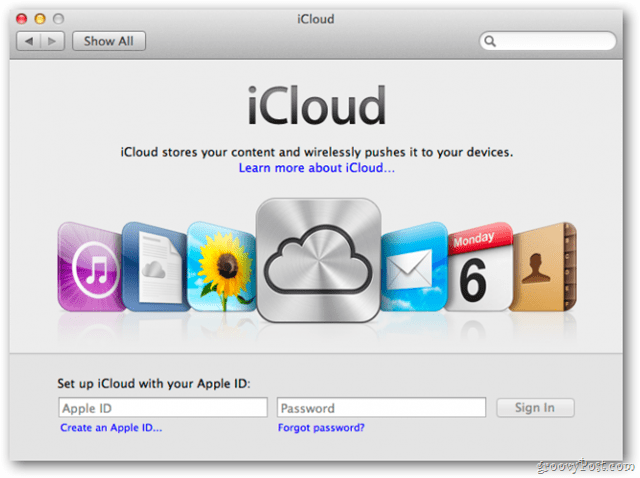
В iCloud контролния панел проверете дали календарите са поставени отметки.
![sshot-2011-10-28- [19-32-02] sshot-2011-10-28- [19-32-02]](/images/howto/os-x-lion-import-google-calendars-to-icloud_3.png)
След това отворете Safari, влезте в профила си в Google и отворете календара си. Щракнете върху иконата на зъбно колело и след това изберете Настройки на календара.
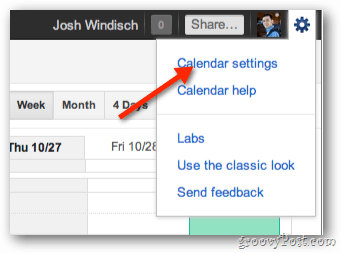
В Настройки на календара кликнете върху Календари.
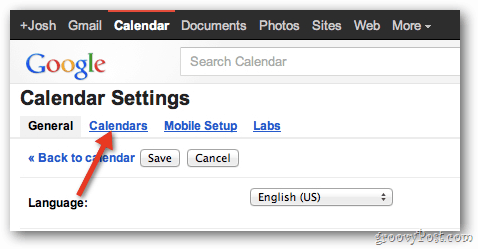
След това изберете календара, който искате да импортирате в iCloud.
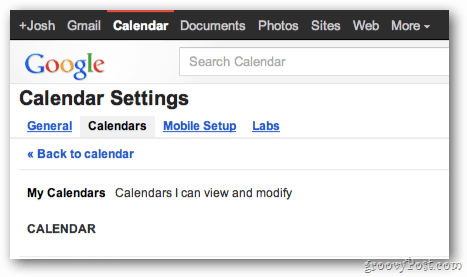
Превъртете надолу по страницата и в секцията с частен адрес щракнете върху зеления бутон ICAL.
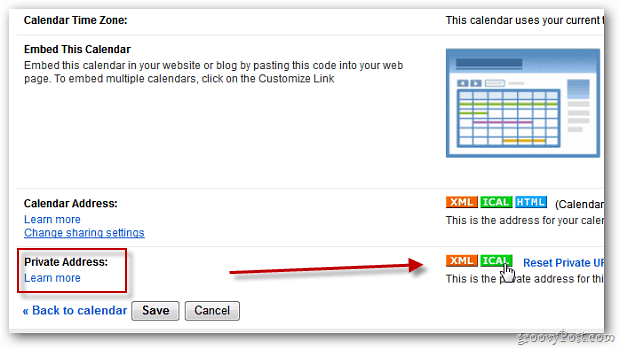
Екранът Адрес на календара предлага връзка с вашия календар. Кликнете върху връзката, за да изтеглите календара си.
![sshot-2011-10-28- [18-57-55] sshot-2011-10-28- [18-57-55]](/images/howto/os-x-lion-import-google-calendars-to-icloud_8.png)
След изтеглянето на .ics файла, щракнете двукратно върху него, за да отворите iCal.
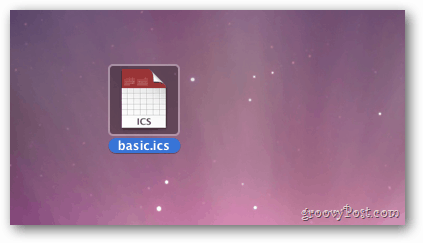
Изберете към кой iCloud календар да добавите събития, след което щракнете върху OK. Сега Google Календар ще се синхронизира между вашия Mac и други устройства на Apple.
![sshot-2011-10-28- [19-16-47] sshot-2011-10-28- [19-16-47]](/images/howto/os-x-lion-import-google-calendars-to-icloud_10.png)
Забележка: Ако вече имате настроен календар на Google в iCal, го премахнете, така че събитията да не се показват два пъти. За да го премахнете, върнете се на Системни предпочитания >> Интернет и безжична връзка и щракнете върху Поща, Контакти и календари.
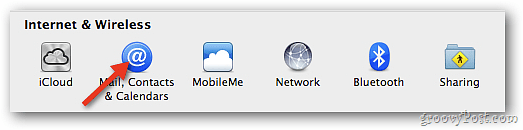
Намерете акаунта в Google, свързан с календара, който току-що импортирахте в iCloud. Премахнете отметката от календари.
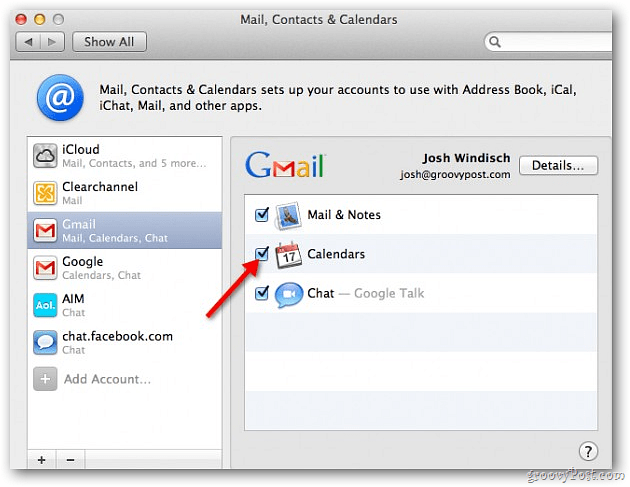
Това е! Сега ще имате достъп до Google Календар в iCal и ще се синхронизирате с устройства чрез iCloud. Следвайте тези стъпки за всеки Google Календар, който искате в iCloud.
![sshot-2011-10-28- [17-49-49] sshot-2011-10-28- [17-49-49]](/images/howto/os-x-lion-import-google-calendars-to-icloud_13.png)










Оставете коментар